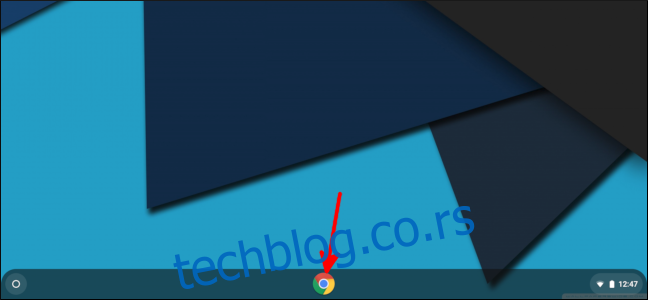Добра је пракса да редовно мењате лозинку. Ово посебно важи за Цхромебоок-ове пошто за пријављивање користите свој Гоогле налог. На срећу, промену лозинке на Цхромебоок-у је прилично лако.
Ако користите Цхромебоок, постоји велика шанса да користите Гоогле услуге на другим уређајима. На пример, можете да напишете Гоогле документ на Цхромебоок-у, а затим да га прочитате касније на свом иПад-у, мобилном телефону или било ком другом уређају. Све ово се дешава преко вашег Гоогле налога и можете да дођете до свих датотека на Гоогле диску са само том једном лозинком.
Такође користите свој Гоогле налог да бисте се пријавили на Цхромебоок, а промена лозинке на Цхромебоок-у ће је променити и за ваш Гоогле налог. Следећи пут када будете користили Гоогле услуге на другом уређају, од вас ће бити затражено да се пријавите са новом лозинком.
Како да промените лозинку на свом Цхромебоок-у
Започните отварањем новог прозора Цхроме прегледача.
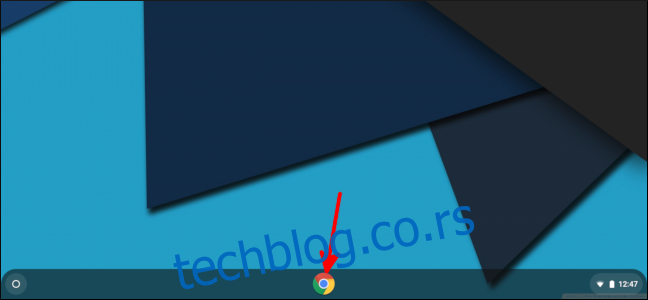
Изаберите слику профила у горњем десном углу, а затим изаберите Гоогле налог.
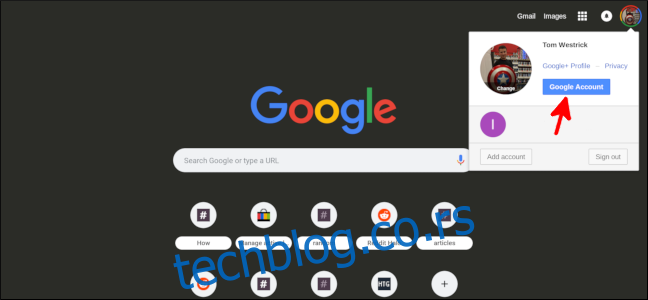
Изаберите Пријава и безбедност.
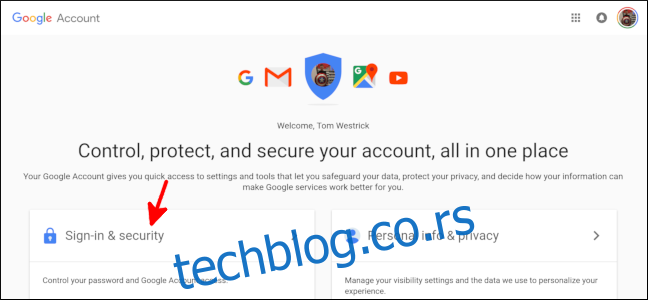
Померите се надоле док не видите одељак Пријављивање на Гоогле, а затим изаберите „Лозинка“.
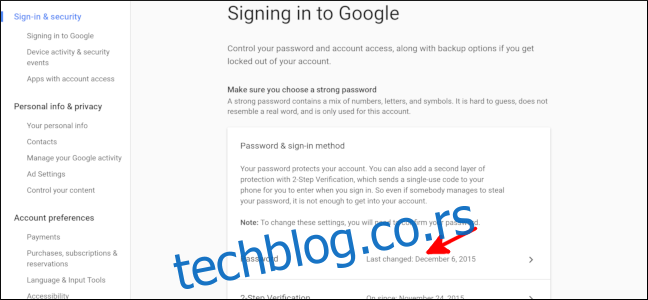
Унесите своју тренутну лозинку.
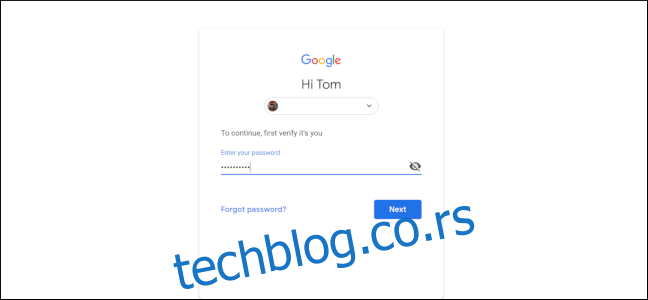
Потврдите методом двофакторске аутентификације.
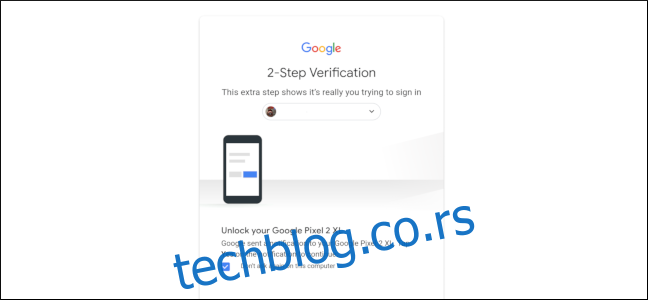
Унесите и потврдите нову лозинку. Желите да се уверите да је лозинка јака, или још боље, генерисана од стране менаџера лозинки. Изаберите „Промени лозинку“.
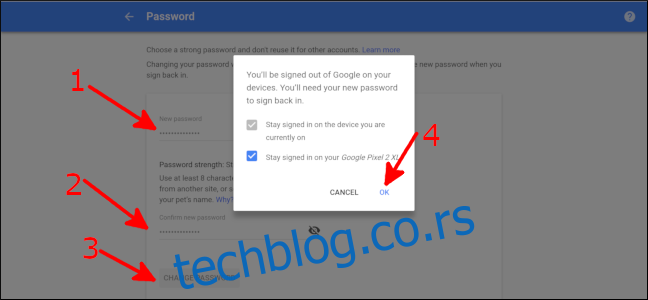
Искачући екран вас обавештава да ћете бити одјављени са свог Гоогле налога на другим уређајима. Остаћете пријављени на свом тренутном Цхромебоок-у, а ако користите Гоогле упит на свом паметном телефону као метод двофакторске аутентификације, можете изабрати да останете пријављени и на том телефону. Изаберите „ОК“.
То је то! Мораћете да се пријавите са својом новом лозинком на другим уређајима; онда ће све радити као и пре!